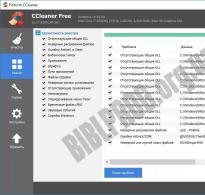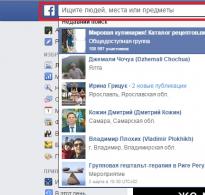iPhone 7 Plus ақаулы. Неліктен iPhone баяулайды және оны қалай түзетуге болады? Нашар өнімділіктің себептері
Сәлем! Тікелей мәселеге көшейік және ең бастысы - iPhone, кез келген басқа техникалық құрылғы сияқты, баяулауы мүмкін. Ия ия ия! Бұл құрылғы мүлдем қатесіз деген қауесет сәл асыра айтылған. Екінші жағынан, қызанақ пен басқа да ауылшаруашылық өнімдерін Тим Кукқа (Apple-дағы басты жігіт) және компанияның басқа да ықпалды тұлғаларына бірден лақтырудың мағынасы жоқ.
Өйткені, көбінесе барлық «баяулық» пайдаланушының кейбір әрекеттерінің нәтижесі болып табылады және оны жою өте оңай, осылайша гаджетті жылдамдық, жылдамдық, найзағай жылдам реакциясы және көк бір мүйізділер әлеміне қайтарады. Маған сенбейсіз бе? Бекер! Ал енді мен саған дәлелдеуге тырысамын...
Сонымен, баяу жұмыстың негізгі белгілері:
- Жұмыс үстелдері баяу айналады.
- Бағдарламалар, ойындар, интернет, бейнелер, музыка және суреттердің ашылуына көп уақыт кетеді.
- Құрылғының жалпы «ойлылығы».
Біз осы масқараның барлығын емдеудің себептері мен әдістерін түсіне бастаймыз. Сіздің белгілеріңізде!
IOS жүйесінің баяулығымен күресуді бастамас бұрын, келесі маңызды сәттерге назар аудару керек:
- Дүкеннен (зауыттан) жаңа шыққан мүлдем жаңа смартфонда жоғарыда аталғандардың ешқайсысы болмауы керек, ол «ұшуы» керек. Оның iPhone үлгісінің айырмашылығы жоқ - ескі 4 немесе сәнді 6 Plus. Егер бұл орын алмаса, оны кеш болмай тұрып қайтарыңыз.
- Дүрбелеңге түсіп, телефоныңыз тым баяу деп ойламас бұрын, YouTube сайтындағы бейнені (құрылғының қалай жұмыс істейтінін көрсететін кез келген бейне) қараңыз және оны өзіңіздікімен салыстырыңыз. Сіз тым қатты үрейленіп, бұрын-соңды болмаған жылдамдықтарды күтуіңіз мүмкін, бірақ іс жүзінде бұл барлығына қатысты.
- Бұл ақымақтық, бірақ бәрі де болады. Қараңыз, телефон шынымен түпнұсқа ма (шынайы iPhone қай жерде жасалғаны туралы) және Финляндияда жасалмаған ба? Жасандылардың жоғары сапасына қарамастан, олардың ішінде тұрақты Android бар - және Android және «тежегіштер» іс жүзінде синоним болып табылады.
Қарап көрдіңіз бе? Сіздікі басқалар сияқты емес, бірақ әлдеқайда баяу ма? Ал iPhone сөзсіз «туған»?
Содан кейін біз келесідей әрекет етеміз:
- Ең алдымен, біз бағдарламалық жасақтаманы тексереміз (оның соңғы болуы маңызды).
- Қауіпсіз болу үшін қайта жүктейміз, сіз қатты қайта жүктей аласыз - «Үй» + «Қуат» пернелерін 10 секунд басып тұрыңыз.
- Біз бос орынды тексереміз, жадтың сыйымдылығымен толтырылмағаны маңызды, мысалы, «басқа» бөлімі шынымен өскенді ұнатады;
- Егер iPhone зарядтау кезінде баяуласа, бұл шамадан тыс қыздыру немесе деректер алмасуға байланысты болуы мүмкін, өйткені біз білетіндей, олар дәл осы уақытта жасалған.
- Егер джейлбрейк орнатылған болса, одан құтылыңыз.
- Соңғы шара ретінде біз мазмұн мен параметрлерді қалпына келтіреміз (), деректер жоғалып кетпес үшін сақтық көшірме жасауды ұмытпаңыз (мысалы).
Бұл, шын мәнінде, пайдаланушы өз құрылғысын ойлаудан арылту үшін өз бетінше жасай алатын барлық манипуляциялар. Егер олардан кейін iPhone баяу жұмыс істей берсе, оның себебі ішкі бөліктердің механикалық зақымдалуында болуы мүмкін және оны қызмет көрсету орталығына апарған жөн. Рұқсат етілген жерде, «қолөнерде» олар одан да жаман нәрселерді жасай алады.
P.S. Ұнады - iPhone жылдамдығына +10% алыңыз! Жылжыту! :)
Сіздің iPhone баяулағанын түсіну өте қарапайым. Жұмыс үстелдерін айналдыруға арналған анимациялар баяулайды, қолданбалар мен ойындардың ашылуы ұзаққа созылады және жалпы смартфон баяулайды. Мұның себептері де қарапайым.
Неліктен iPhone баяулайды және оны қалай түзетуге болады
1. Сіз жаңа ғана iOS жүйесінің жаңа нұсқасын орнаттыңыз
Жаңартқаннан кейін бірден iPhone-ды баяу деп сөгуге асықпаңыз. Жүйеге барлық файлдарды индекстеу, кэшті жою және оның өнімділігі мен қолданбалардың өнімділігін оңтайландыру үшін біраз уақыт қажет. Смартфон сәл баяулайды, қызады және әдеттегіден тезірек зарядсызданады - бұл қалыпты жағдай.
Негізі бұл жерде түзететін ештеңе жоқ. Сізге тек күту керек. Кешке жаңартып, iOS-қа өз жұмысын орындауға мүмкіндік беру үшін iPhone-ды түнде зарядтаған дұрыс.
2. Диск толығымен дерлік толы
Кірістірілген жадты сыйымдылыққа дейін толтыру iPhone-ның баяулауының себебі болуы мүмкін. Смартфон қаншалықты қуатты болса да, дискіде бірнеше бос мегабайт қалса, жүйе сөзсіз баяу жұмыс істейді.

Бұл мәселені шешу оңайырақ болуы мүмкін емес еді. Сізге қажет емес нәрсені жою немесе фотосуреттер мен бейнелерді компьютерге тастау немесе оларды бұлтқа сақтау жеткілікті. бастап «Жалпы» параметрлер бөлімінде орналасқан «iPhone сақтау» мәзірінен тікелей смартфондағы бос орынды босату ыңғайлы.
3. iOS жүйесін нөлден орнатудың орнына жаңарттыңыз
Баяулаудың тағы бір себебі iOS-тың алдыңғы нұсқаларында жинақталған қоқыс пен қателер болуы мүмкін. Бұл әдетте таза орнатуды орындамай, құрылғыны бірнеше жыл қатарынан жаңартқанда орын алады.

Бұған жол бермеу үшін жаңартуды таза орнатумен ауыстырған дұрыс және кейде iPhone-ды сақтық көшірмеден қалпына келтірместен iTunes арқылы жыпылықтаған дұрыс. Кез келген жағдайда сақтық көшірмені сақтаған дұрыс. Кем дегенде iCloud-та.
4. Ескі құрылғыда визуалды эффектілер қосылған
Қазіргі iOS жүйесінде бұрынғы нұсқаларға қарағанда визуалды эффектілер мен анимациялар көп. Жаңа құрылғыларда олар өнімділікке ешқандай әсер етпейді, бірақ ескі құрылғыларда олар бірдей баяулауды тудыруы мүмкін.


Мәселе әсерлерді, мөлдірлікті және анимацияларды өшіру арқылы шешіледі. Ол үшін «Параметрлер» → «Жалпы» → «Әмбебап қолжетімділік» тармағын ашып, «Контрастты арттыру» тармағында «Мөлдірлікті азайту» және «Түстерді қою» ауыстырып қосқыштарын қосыңыз.
Онда «Әмбебап қол жеткізу» мәзірінде «Қозғалысты азайту» тармағын тауып, ондағы аттас қосқышты қосу керек.
5. Мазмұнды жаңарту қосылды
Қолдану мүмкіндігін жақсартатын фондық мазмұнды жаңарту мүмкіндігі, тіпті iPhone экраны құлыптаулы болса да, процессорды тапсырмалармен жүктеу арқылы баяулауды тудыруы мүмкін. Оны өшіру арқылы өнімділікті сәл жақсартуға болады.


Ол үшін «Параметрлер» → «Жалпы» → «Мазмұнды жаңарту» тармағын ашып, сәйкес ауыстырып қосқышты өшіріңіз. Бәрі оңай.
6. Сіз ағымдағы iOS үшін ең аз қажетті құрылғыны пайдаланып жатырсыз
Apple өз құрылғыларын мүмкіндігінше ұзақ уақыт қолдайды, тіпті бірнеше жастағы құрылғылар үшін бағдарламалық құрал жаңартуларын шығарады. Ескі iPhone телефондарының баяулауын болдырмау үшін әзірлеушілер iOS жүйесін оңтайландыруда. Бірақ кейде бұл жеткіліксіз.
Сондықтан, егер сіздің iPhone құрылғыңыз iOS-тың жаңа нұсқасына жаңарту үшін ең аз болса, ең жақсы шешім - ағымдағы нұсқада қалу. Мысалы, iOS 11 үшін мұндай құрылғы iPhone 5s болып табылады.
7. Бұл жай ғана сізге көрінеді
Қаншалықты кереғар естілгенімен, iPhone өнімділігінің төмендеуі көбінесе психологиялық әсер етуі мүмкін. Жаңа, жылдамырақ iPhone шығарылғанын біле отырып, біз ескі және әлі де жақсы смартфонымыз баяу деп ойлай бастаймыз.
Бұл жай ғана өзін-өзі гипноз.
iPhone жылдамдығын тағы қалай тездетуге болады
Бастау үшін сіз iPhone-ды жылдамдатудың экспресс әдісін пайдалана аласыз, ол ешқандай күрделі манипуляцияларды қажет етпейді және бірнеше секундты алады. Лайф-хакер ол туралы сөйлесті.


Жоғарыда айтылғандардың ешқайсысы жұмыс істемесе, iPhone-ды зауыттық параметрлерге қайтарып көру мағынасы бар. Ең оңай жолы - тәртіппен жалғастыру: алдымен желі параметрлерін, содан кейін барлық параметрлерді қалпына келтіруге тырысыңыз, содан кейін құрылғыны толығымен өшіріңіз.
Мұны жасамас бұрын, әрине, iTunes-те немесе iCloud арқылы барлық деректердің сақтық көшірмесін жасау керек.
Егер бұл көмектеспесе, осы мақаланың үшінші бөлімінде сипатталған соңғы әдіс бар: iTunes арқылы iOS жүйесін таза орнату және сақтық көшірмеден қалпына келтірместен iPhone-ды жаңа құрылғы ретінде орнату.
Біріншіден, гаджеттің шынымен баяу екенін анықтау керек, өйткені ол пайдаланушыға телефон баяу болып көрінуі мүмкін. Баяу жұмыстың негізгі белгілерінің арасында:
- жұмыс үстелдерін айналдыру тым ұзақ уақыт алады;
- Ойынның іске қосылуы әдеттегіден ұзағырақ уақыт алады;
- қолданбалар, бейнелер және аудио жазбалар сәл кідіріспен іске қосылады;
- Жалпы өнімділіктің төмендеуі байқалады.
Нашар өнімділіктің себептері
Есіңізде болсын, iPhone «таза» болса (онда көптеген қолданбалар орнатылмаған), ол қате емес. Егер бұл пайдаланудың алғашқы күндерінен бастап орын алса, құрылғыны кепілдікке алған дұрыс.
Құрылғының ақауларының негізгі себептерінің бірі - iOS жаңартуы. Apple гаджеті жаңартудан кейін міндетті түрде сәл баяу жұмыс істей бастайды. Бұл файлдарды индекстеу, кэшті жою және қолданбаны оңтайландырумен байланысты. Мұздатудан басқа, сіз тез ағызу мен жылытуға дайын болуыңыз керек. Жаңартқаннан кейін бәрі тұрақтанғанша біраз уақыт күтуге тура келеді.
Жылдамдықтың төмендеуінің келесі себебі - диск немесе жедел жад толы. Егер iPhone дискісінде аз бос орын қалса, өнімділік айтарлықтай төмендейді. Егер бірнеше қолданбалар жұмыс істеп тұрса немесе жүйе жаңартылып жатса, өнімділіктің төмендеуіне таң қалмау керек.
Баяу жұмыс істеу себебі тіпті батареяның күйі болуы мүмкін. Бірдей модельдермен, бірақ күйі басқа батареялармен жүргізілген эксперименттер жаңа батареясы бар гаджет жылдамырақ және жақсы жұмыс істейтінін көрсетеді. Бұл iPhone процессорының өнімділігі батареяның күйіне тікелей байланысты екеніне байланысты: батареяның күйі неғұрлым нашар болса, процессор соғұрлым баяу жұмыс істейді.
iPhone өнімділігін қалай тездетуге болады?
Кешігулердің себептері анықталғаннан кейін оларды жоюға тырысуға болады. Жүйені жаңартқаннан кейін iPhone-ның iOS жаңартуына «үйренуі» үшін біраз күту керек. Мәселе диск толы болса, файлдарды (музыка, бейнелер, фотосуреттер) жою керек. ЖЖҚ шамадан тыс жүктелген болса, көрнекі әсерлерді, автоматты жаңартуды өшіруге немесе амалдық жүйені жаңартудан бас тартуға болады. Егер себеп батареяда болса, оны ауыстыру керек.
Телефонды «кірпішке» айналдырмау үшін не істеуге болмайды?
Жиі өнімділікті жақсарту әрекеттері өкінішті аяқталады - iPhone мүлдем жұмысын тоқтатады. Бұған жол бермеу үшін сіз қажетті және толық сенімділік бар әрекеттерді ғана орындауыңыз керек. Процестерді өз бетіңізше өшіру қатаң ұсынылмайды. Бірақ кейбір жағдайларда iPhone iOS-ты жаңартқаннан кейін де «кірпішке» айналады. Мұндай жағдайларда тек маман көмектеседі.
Егер сіз iPhone 7 Plus телефонын күні бойы белсенді түрде пайдалансаңыз, гаджеттің кейде баяулап, баяу жұмыс істейтінін байқаған боларсыз. Бұл құрылғының процессорындағы жоғары жүктемеге, сондай-ақ аккумулятордың дұрыс жұмыс істемеуіне байланысты. Дегенмен, егер смартфонның бұл жағдайы үнемі байқалса, онда сіз Re:store қызмет көрсету орталығына хабарласуыңыз керек. Тәжірибелі инженерлер ақаудың себебін анықтау және оны жоюдың тиімді әдісін таңдау үшін кешенді диагностика жүргізеді.
Неліктен iPhone 7 Plus баяу?
- Бағдарламалар мен қолданбаларды фондық режимде іске қосу.
- Орнатылған бағдарламалық жасақтаманың үлкен көлемі бар, ол көп жадты алады және жоғары өнімділікті талап етеді, сондықтан смартфон баяулайды.
- Батарея ақауы.
- Қатты бетке құлау немесе соғу нәтижесінде контакт үзілуі мүмкін, бұл гаджеттің елеулі ақаулығына әкелді.
- Сумен өзара әрекеттесу де ішкі элементтерге зақым келтіреді.
- Операциялық жүйедегі қателер, вирустық мазмұн.
iPhone 7 Plus баяу болса не істеу керек?
- Үлкен бағдарламаларды жойыңыз.
- Қолданбаларды фондық режимде жабыңыз және жадты босату үшін кэшті тазалаңыз.
- Бағдарламалық құралды соңғы нұсқаға жаңартыңыз.
- Мобильді құрылғы үшін пайдаланушы параметрлерін орнатыңыз.
- Ақауларды мұқият тексеру және жаңа функционалдық бөлшектерді орнату үшін Re:store шеберханасына барыңыз.
Неліктен бізбен байланысу керек?
Егер сіз iPhone 7 Plus құрылғыңыздың баяулай бастағанын және артта қалғанын байқасаңыз, біздің Re:store қызмет көрсету орталығына келіңіз. Біздің көп жылдық тәжірибесі бар мамандарымыз кез келген ақаулықты қалай тиімді жою керектігін ешкім сияқты біледі. Бұрын бағдарламалық және аппараттық диагностиканы жүргізген техник жөндеу түрін анықтайды - iOS конфигурациялайды немесе жарамсыз бөлшектерді жаңасымен ауыстырады. Сізге түпнұсқа қосалқы бөлшектер немесе жоғары сапалы көшірмелер ұсынылады. Жөндеу аяқталғаннан кейін смартфонның барлық функциялары дұрыс жұмыс істеп тұрғанын тексеру керек. Жабдықтарыңызды бізге сеніп тапсыра отырып, сіз міндетті түрде тегін диагностика, жедел қызмет, сапалы қызмет, дер кезінде көмек, сенімді материалдар және қолжетімді бағамен тиімді нәтиже аласыз. Сонымен қатар, гаджетті жеткізумен бірге сіз 180 күнге дейін орындалған жұмыстар мен ауыстырылған бөлшектерге кепілдік аласыз. Ендеше, бүгін бізге қонаққа келіңіз!
Мерзімдері: 20 минуттан бастап.
Жабдық: бағдарламалар жинағы, мультиметр, микроскоп, пластик шпатель, фен, бұрағыштар, қылқалам, есептегіштер.
Материалдар: түпнұсқа қосалқы бөлшектер, жоғары сапалы аналогтар.
Кепілдік: 180 күнге дейін.
Сіз iPhone 7 немесе iPhone 7 Plus алдыңыз, содан кейін жаңа смартфоныңыз Wi-Fi желісіне сіз қалағандай қосылмағанын, сонымен қатар WiFi желілерінде қалыпты деректерді беру жылдамдығын қамтамасыз етпейтінін байқай бастадыңыз ба? Бұл мәселе шынымен де бар. Және, әрине, «ең жақсылардың» iPhone иелеріне бұл ұнамауы мүмкін.
Сонымен қатар, шолуларға қарағанда, жаңа iPhone 7-дегі Wi-Fi (немесе керісінше, Wi-Fi-дағы iPhone 7) пайдаланушы өзінің қолданбаларын іске қосқан кезде жиі «ақымақ» болып, «баяулай бастайды» деген жағымсыз. Facebook, Instagram, Whatsapp, Twitter және т.б. сияқты сүйікті әлеуметтік желілер. Суреттер мен белгішелер сұр түске боялады, бәрі баяу жүктеледі.
Сонымен, iPhone 7-нің WiFi желісінде нашар/баяу жұмыс істеуінің негізгі себептерінің бірі оның әлсіз сигналы болып табылады, бұл смартфонды Интернетке жоғары сапалы қосу үшін жеткіліксіз.
Не істеу?
Шын мәнінде, қоғам бұл мәселемен күресудің көптеген жолдарын қолданып көрді. Олар әр түрлі тиімділікпен жеке және аралас жұмыс істейді, бірақ нәтиже жалпы алғанда оң. Сондықтан, егер сіздің iPhone 7 құрылғыңызда WiFi қосылымында ақаулар болса, келесі әрекеттерді орындауды ұсынамыз:
- смартфонды қайта іске қосыңыз;
- «Осы желіні ұмыту» опциясын белсендіріңіз, содан кейін оған қайта қосылыңыз;
- wifi маршрутизаторын қайта жүктеңіз (мүмкіндігінше);
- iPhone-ды DHCP-ден статикалық IP мекенжайына қайта қосыңыз (маршрутизатор пайдаланбайтын IP жасауыңыз керек, ол 192.168.1.xxx-тен басталады, біз нөмірді маршрутизатор диапазонының ең жоғарғы жағынан аламыз, сонда DHCP IP мекенжайларымен қайшылықтар жоқ);
- Google DNS серверлеріне ауысу;
- Wi-Fi маршрутизаторының параметрлерінде желінің өткізу қабілеттілігін өзгерту;
- маршрутизатор параметрлерінде Wi-Fi арнасын өзгерту;
- маршрутизатордағы қауіпсіздік деңгейін конфигурациялаңыз (қажет болса, қауіпсіздікті уақытша өшіре аласыз);
- деректерді берудің жоғары жылдамдығын қамтамасыз ететін басқа тарифтік жоспарға ауысу;
- жаңа, заманауи маршрутизаторды сатып алыңыз (мұнда Wi-Fi маршрутизаторларының веб-сайт каталогына сілтеме);
- iPhone 7 қатты қалпына келтіру (толық жүйені қалпына келтіру), егер басқа әдістер қажетті нәтиже бермесе.
Тәжірибе көрсеткендей, жағдайлардың басым көпшілігінде аталған шаралар iPhone 7-де (сонымен қатар кез келген басқа iPhone-да) wi-fi мәселесін шешуге көмектеседі.
Кейде білімді пайдаланушылар «қолданбаның кэшін тазалау» деп аталатын әрекетті де орындайды. Бұл процедура iPhone 7 бағдарламалық жасақтамасындағы бірқатар ақаулар мен ақауларды, соның ішінде WiFi желілеріне нашар қосылымдарға әкелетін ақауларды жоюға мүмкіндік береді. Мұндай тазалау құрылғының жадындағы деректерді де жоймайды, яғни барлық фотосуреттер, бейнелер, хабарлар және басқа маңызды файлдар қауіпсіз және қауіпсіз болып қалады.
iPhone 7-дегі бағдарлама кэшінің күйін көру үшін түртіңіз: «Параметрлер» -> «iCloud» -> «Сақтау» -> «Жадты басқару» , ең жиі қолданылатын қолданбаларды таңдап, « Құжаттар мен деректер «. Көбінесе, бір немесе басқа бағдарламаның салыстырмалы түрде аз «салмағы» бар болса, ол көп орын алады. Егер мұндай бірнеше бағдарламалар болса, уақыт өте келе смартфон «баяулай бастайды». Сондықтан кэшті жүйелі түрде тазалау керек.
Мұны қолданбаны жай ғана қайта орнату арқылы қолмен жасауға болады, содан кейін « Құжаттар мен деректер» автоматты түрде жойылады. Бірақ бұл үшін iCleaner сияқты қызметтік бағдарламаны қолданған дұрыс, оның көмегімен iPhone 7-ні қажетсіз қоқыстардан тазарту процесі әлдеқайда тиімді және аз қиындық туғызады.